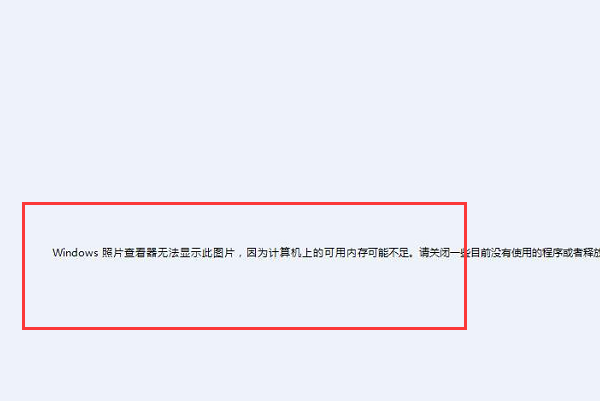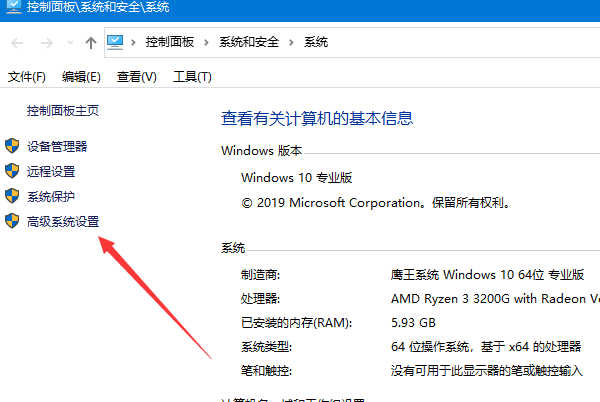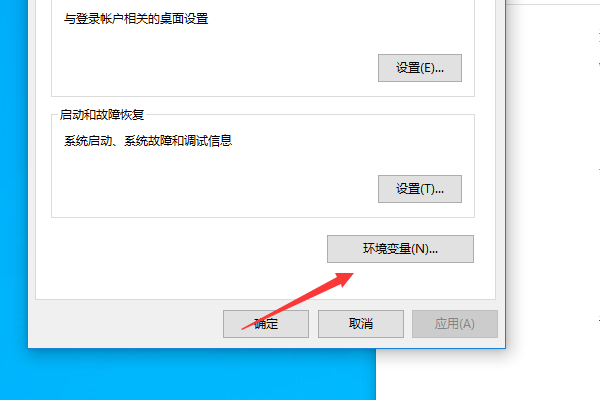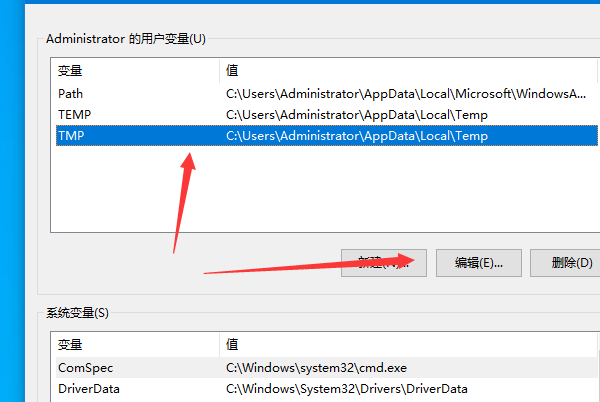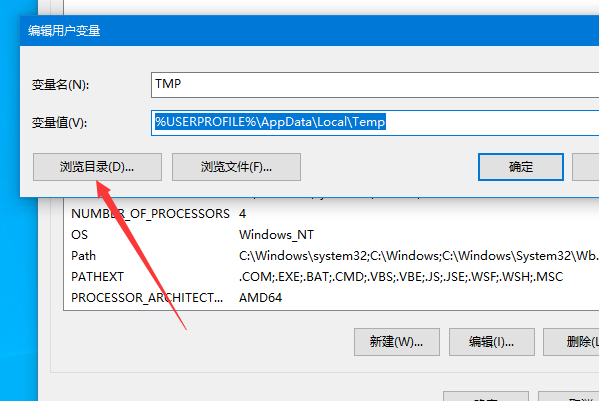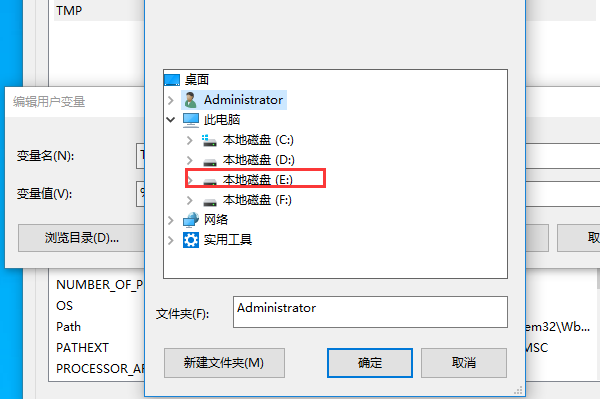win10提示内存不足无法显示图片怎么办
win10系统有自带的照片查看功能可以打开图片,但是近期有小伙伴反映在使用它打开图片时显示内存不足无法打开,这是怎么回事,遇到这种问题应该怎么解决呢,下面小编就给大家详细介绍一下win10提示内存不足无法显示图片的解决方法,有需要的小伙伴可以来看一看。
win10提示内存不足无法显示图片的解决方法:
1、右击桌面上的此电脑,选择选项中的"属性"打开。
2、进入新界面后,点击"高级系统设置"按钮。
3、在窗口中点击"环境变量"选项。
4、接着在环境变量中找打"TMP",选中点击下方的"编辑"。
5、在窗口中点击"浏览目录"按钮。
6、然后选择一个内存空间剩余比较大的磁盘,选中之后点击确定保存即可解决问题。
热门教程
Win11安卓子系统安装失败
2系统之家装机大师怎么怎么用?系统之家装机大师一键重装教程
3Windows11打印机驱动怎么安装?Windows11打印机驱动安装方法分享
4Win11电脑任务栏图标重叠怎么办?任务栏图标重叠图文教程
5Win11安卓子系统运行超详细教程!
6Win11激活必须联网且登录账号?安装完可退出账号
7更新Windows11进度条不动怎么办?更新Windows11进度条不动解决方法
8Win11字体大小怎么调节?Win11调节字体大小教程
9Win7旗舰版蓝屏代码0x000000f4是怎么回事?
10Win10如何强制删除流氓软件?Win10电脑流氓软件怎么彻底清除?
装机必备 更多+
重装教程
大家都在看
电脑教程专题 更多+